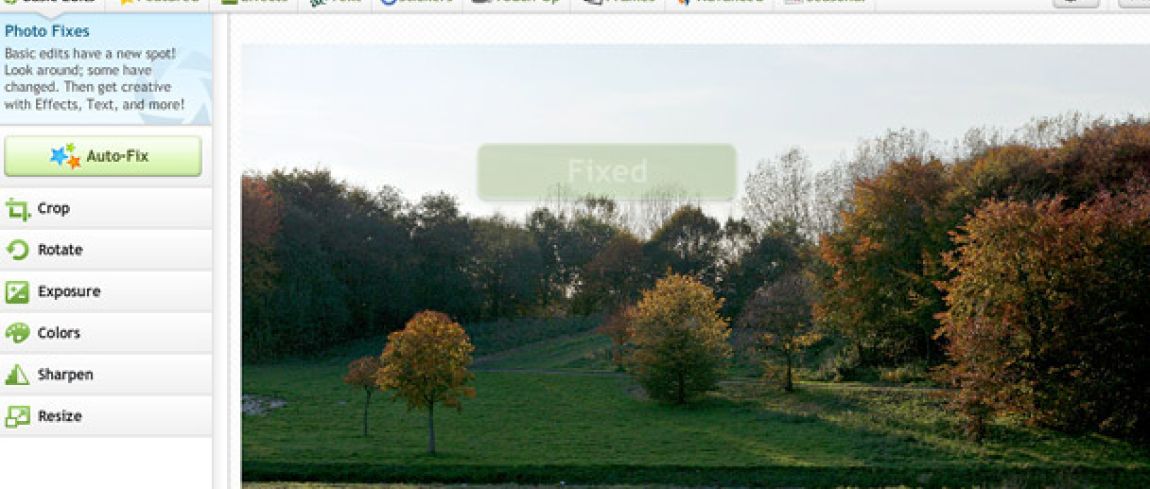Eenvoudig online foto's bewerken
Op www.picnik.com kun je online je foto's bewerken. Registreren is niet nodig, je kunt direct aan de slag. Wel heeft een gratis account een aantal voordelen, zo kun je vijf foto's tegelijk uploaden.
Uploaden
Voordat je aan de slag kan kies je welke foto je wil bewerken. Je kunt foto's vanaf je computer uploaden, maar ook direct vanuit Facebook of Picasa importeren door je account te koppelen met Picnik.com.
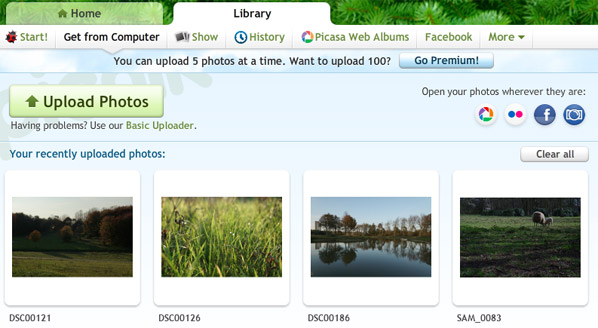
Bewerken
Na het uploaden kies je wat je wilt doen. Naast bewerken kun je ook fotocollages en slideshows maken, wij bekijken de bewerkingsmogelijkheden. De eerste knop die opvalt is de 'Auto-Fix'. Door hierop te drukken probeert Picnik je foto vanzelf te optimaliseren, handig voor snel resultaat en het levert vaak al een aardig resultaat op.
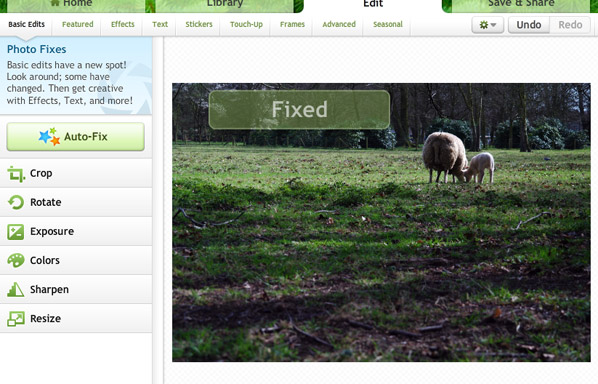
Bijsnijden en roteren
In het menu 'Crop' kun je de foto bijsnijden. Je hebt daarbij keuze uit diverse verhoudingen en met de hulplijnen kun je de compositie achteraf nog optimaliseren door je onderwerp bijvoorbeeld op één van de kruispunten van de lijnen te plaatsen. In het menu 'Rotate' kun je de foto kantelen of de horizon rechtzetten.
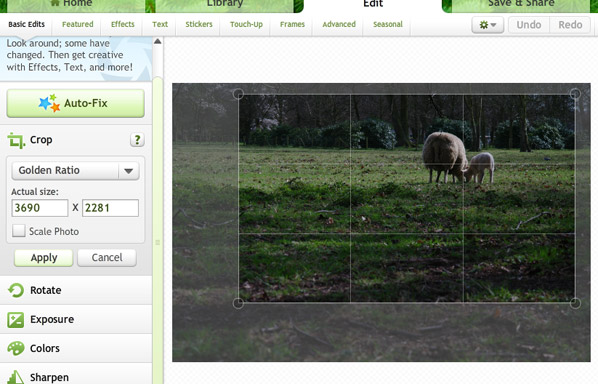
Licht en contrast
Onder de knop 'Exposure' vind je instellingen om de belichting en het contrast aan te passen. Is je foto te licht of te donker? Hier kun je met schuifjes het resultaat aanpassen. Met de Auto-Exposure-knop kun je de belichting automatisch optimaliseren.
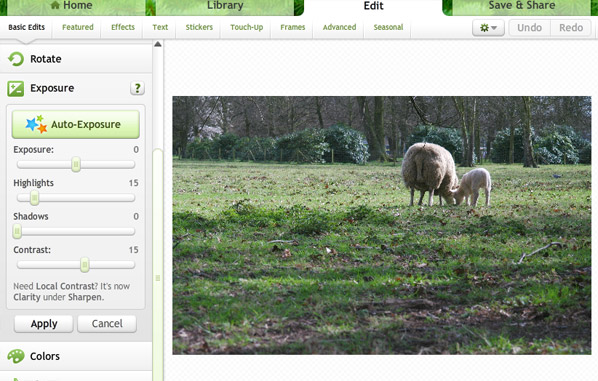
Kleur
Bij de menu-optie 'Color' vind je opties voor het aanpassen van de kleuren. Door de kleurtemperatuur aan te passen kun je de foto warmer (geler) of kouder (blauwer) maken. Door met de 'Neutral Picker' op een grijs onderwerp in je foto te klikken kun je de kleuren neutraal en waarheidsgetrouw maken.
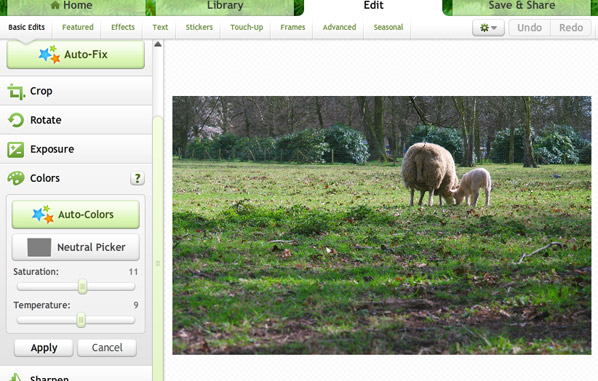
Opslaan
Tot slot kun je de foto andere afmetingen geven, eventueel verscherping toepassen en opslaan. Je kunt de foto weer als bestand op je harde schijf zetten, maar ook direct naar Facebook of een andere webdienst uploaden.
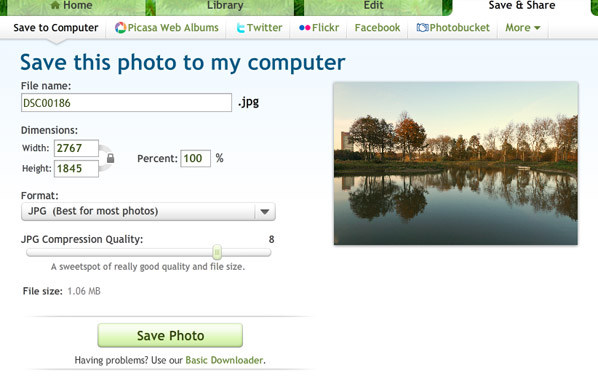
Picnik Premium
Wil je meer, dan kun je voor 24,95 dollar upgraden naar Picnik Premium. Hierbij krijg je meer bewerkingsmogelijkheden en effecten tot je beschikking. De gratis versie voldoet voor basisbewerkingen echter prima en is handig om je foto's snel op te frissen.
Voorbeeld
Deze foto is aan de donkere kant, in de schaduwen is daardoor weinig detail te zien. Met Picnik is de belichting aangepast en zijn de kleuren en het contrast wat aangezet.

Boven: Origineel
Onder: Resultaat, bewerkt met Picnik